以前に、 Windows 10 に標準でインストールされている 3D オブジェクトを扱える画像編集ソフト「ペイント3D」の「マジック選択」機能を用いて、ほぼ自動的に写真の中の人物だけを切り抜く手順を紹介しました。
以前の記事:ペイント3Dのマジック選択で写真の人物を抜き出す手順 | Compota-Soft-Press
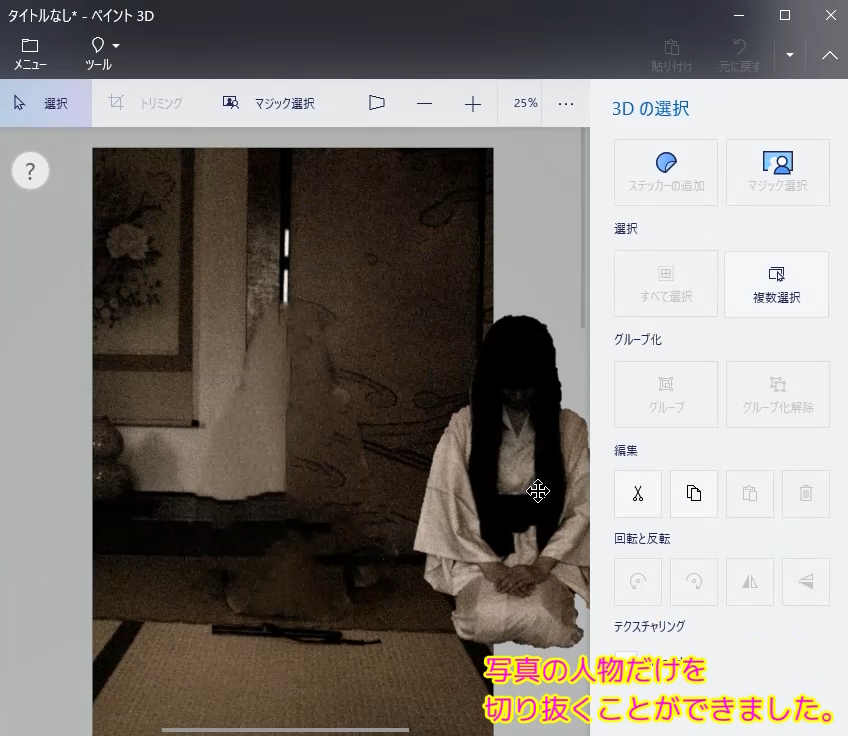
今回は、漫画向けの機能も豊富なフリーペイントツール「FireAlpaca(ファイアアルパカ)」のハーフドロップを用いて、この切り抜いた「幽霊っぽい人物」に一回だけ描いた模様を自動的に並べて描画させて背景を描く手順を紹介します。
※ FireAlpaca のバージョンは 2.11.4 です。切り抜き画像は「ぱくたそ」様の「白装束の女性が和室で静かに佇むの無料写真素材 – ID.81530」を素材として使用しています。
ハーフドロップとは?
ハーフドロップは、縦に 1/2 ずつずれた長方形の枠が並んで表示され、その枠に描いた模様やイラストがシームレスに隣接する枠と自然につながって描画される機能です。
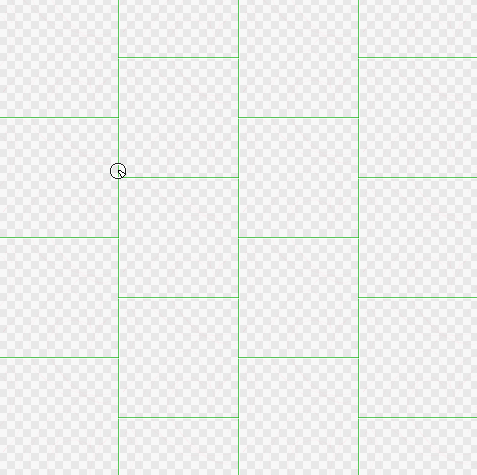
切り抜き画像の読み込み
以前の記事の通りにペイント3Dで人物を切り抜いた状態から始めます。
切り抜いた人物の部分をクリックして選択状態にしてから Ctrl + C などでコピーします。
※もちろん、他の方法で入手した背景が透明な切り抜き画像をコピーしても構いません。
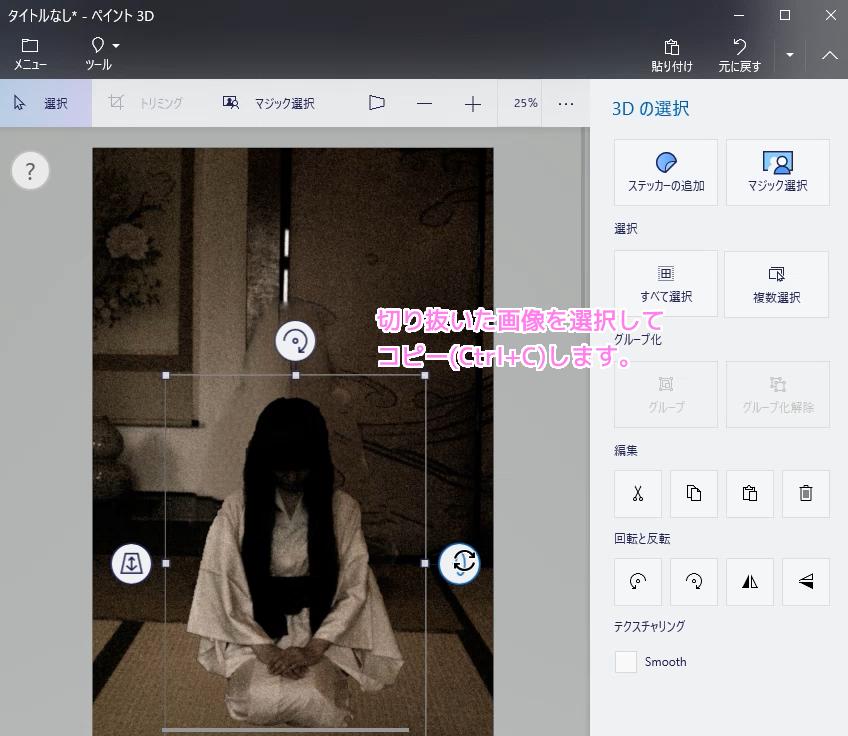
FireAlpaca を起動して、メニュー「ファイル」→「クリップボードから新規作成」でコピーしている切り抜き画像を読み込みます。

ハーフドロップの設定
ハーフドロップ機能を使用するためには、画面上側の「対称」にチェックをいれて、隣のドロップダウンリストから「4×4(ハーフドロップ)」を選びます。
※項目が表示されない場合は、ツールを「ブラシ」または「消しゴム」にして下さい。
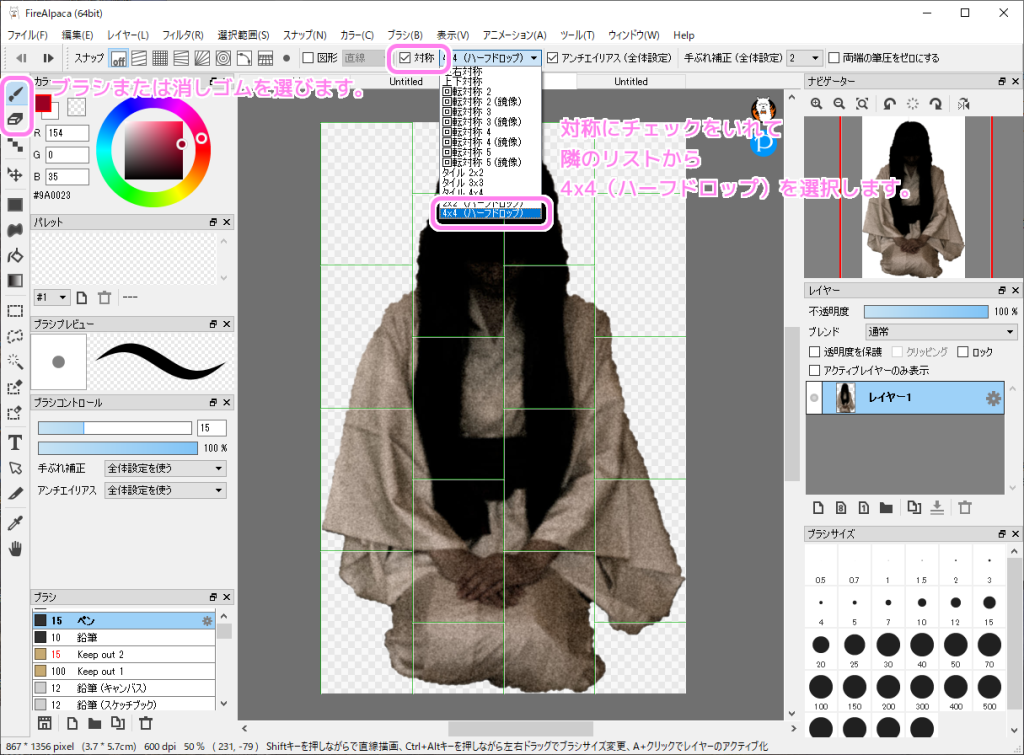
この状態で描くと、切り抜き画像のレイヤーに上書きされてしまうので、新規レイヤーを追加して、それを切り抜き画像のレイヤーの下側に移動させます。

追加した下側のレイヤーを選択した状態で、ブラシで背景を描きましょう。
今回は、幽霊っぽい背景にするために「kr-彼岸花(茎有)」をブラシストアからブラシリストに追加して選択しました。
カラーも、すこし黒っぽい赤を選択しました。
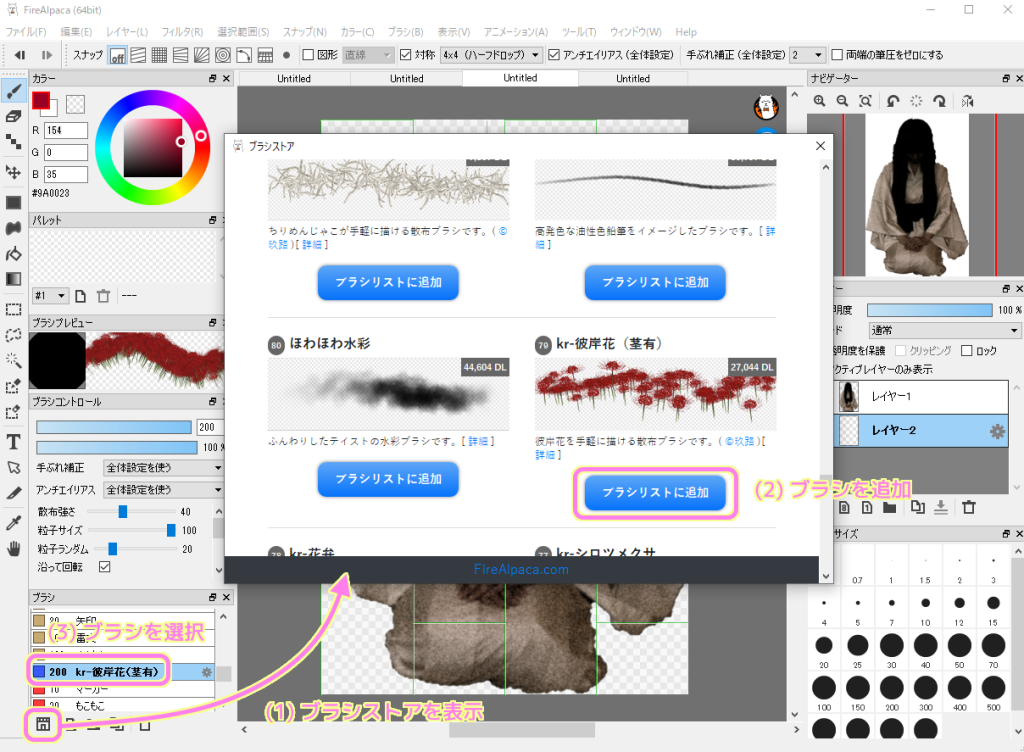
ブラシの種類・サイズ、カラー、ブラシごとの設定の散布強さを設定して、1 つだけランダムに彼岸花を描画します。

そうすると、ハーフドロップの枠にあわせて同じ彼岸花のイラストがシームレスに描画されました。
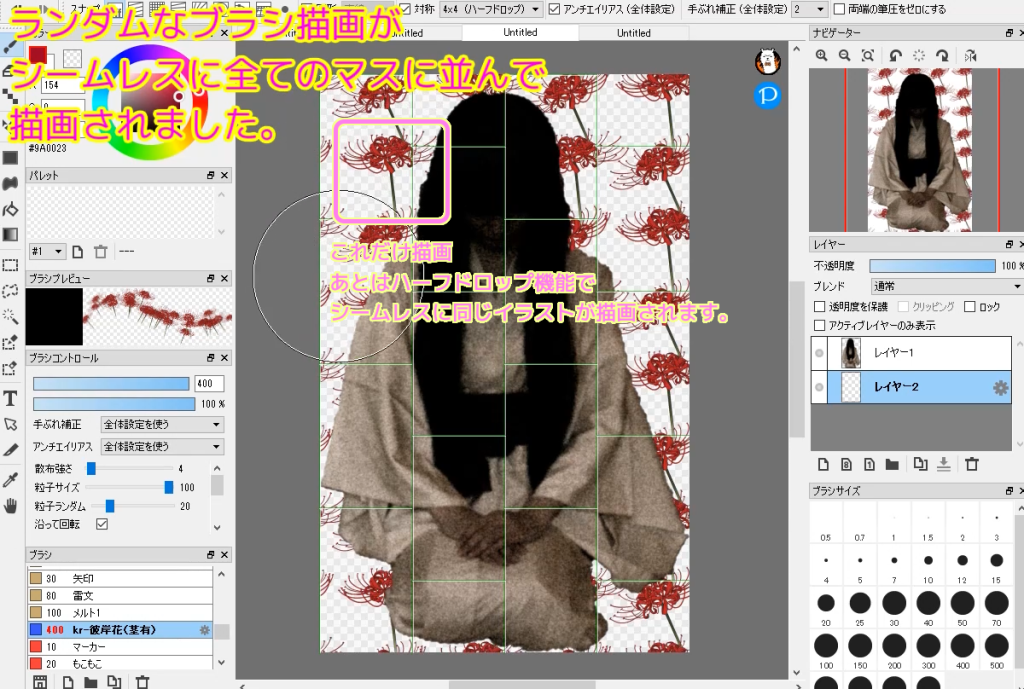
ハーフドロップで描画している動画です。
単色のレイヤーを一番下に追加して、ハーフドロップを使った背景を加えた画像の出来上がりです。
※単色のレイヤーは、他のレイヤーの左側の〇をオフにして非表示にした状態でバケツツールで塗りつぶして作成しました。
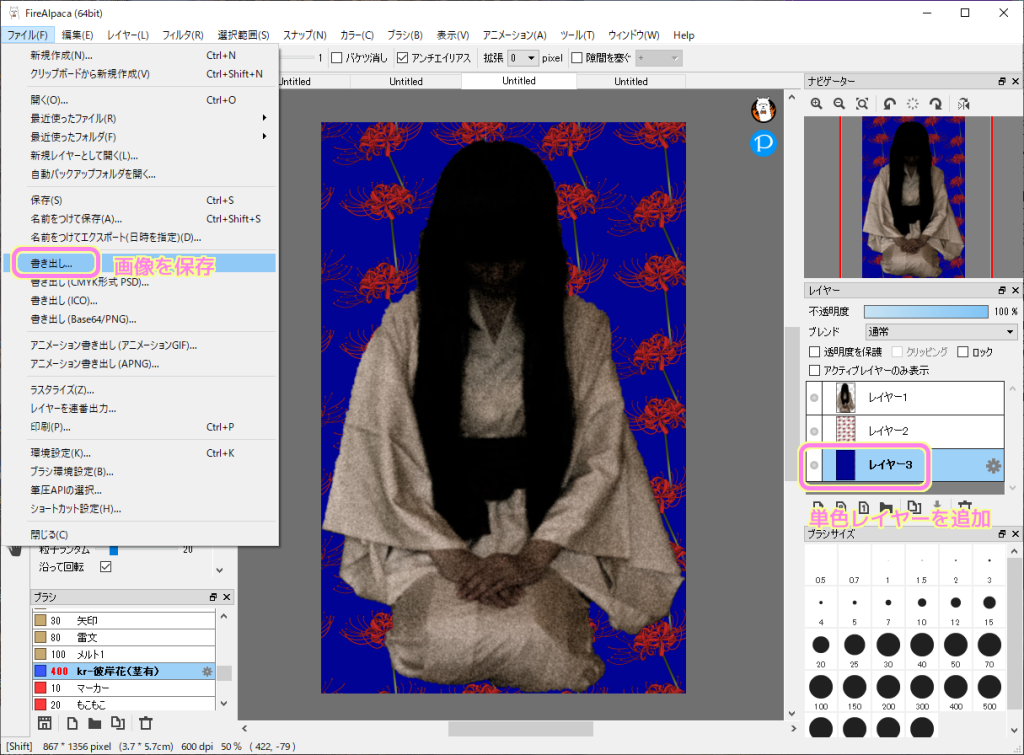
まとめ
今回は、漫画の機能も豊富なフリーペイントツール「FireAlpaca(ファイアアルパカ)」のハーフドロップ機能を用いて、1か所に書いた模様・イラストをシームレスにマス目に合わせて並べて配置して、背景を追加する手順を紹介しました。
同じ模様をきれいにつなげて配置する際などに便利な機能です。
※切り抜き画像は「ぱくたそ」様の「白装束の女性が和室で静かに佇むの無料写真素材 – ID.81530」を素材として使用しています。
※使用したブラシはファイアアルパカのブラシストアで公開されている「kr-彼岸花(茎有)」を使用しています。
参照サイト Thank You!
- フリー ペイントツール(Mac/Windows 両対応)FireAlpaca[ファイア アルパカ]
- 【パターン作りに最適】シームレスなイラストを描ける「ハーフドロップ」【FireAlpaca】 – YouTube
- ぱくたそ – 登録不要で写真やAI画像素材を無料ダウンロード
- 白装束の女性が和室で静かに佇むの無料写真素材 – ID.81530|ぱくたそ
記事一覧 → Compota-Soft-Press
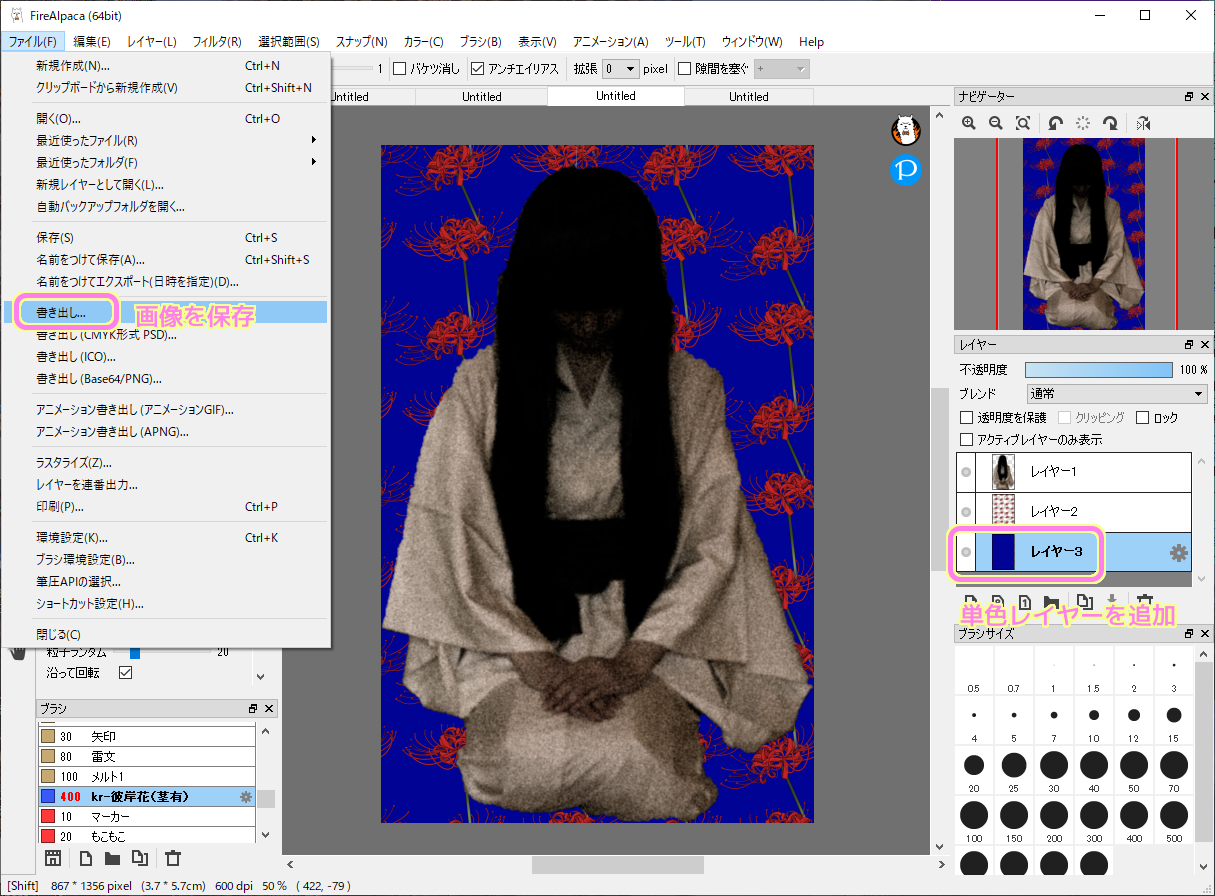


コメント